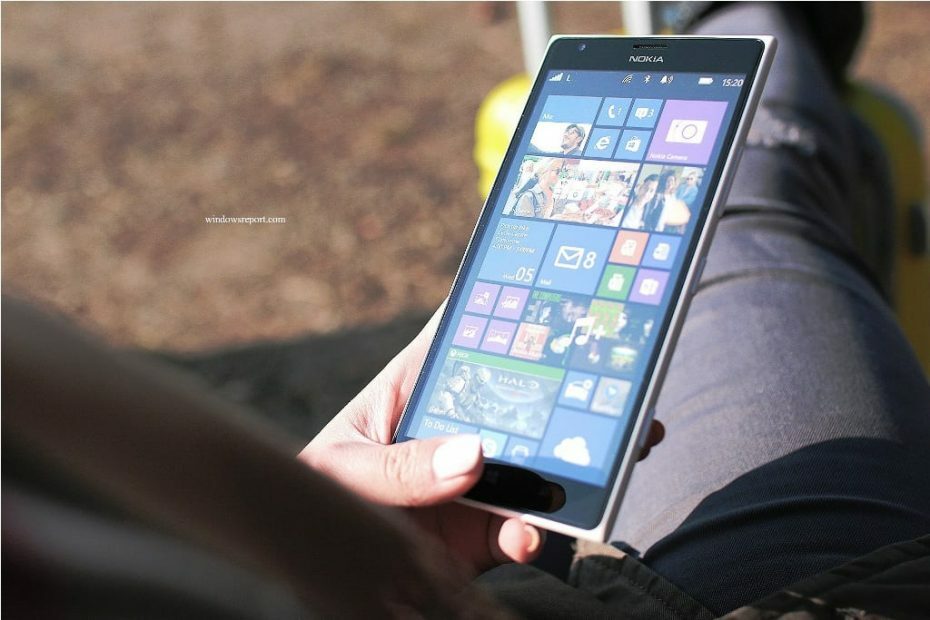
Questo software manterrà i tuoi driver attivi e funzionanti, proteggendoti così da errori comuni del computer e guasti hardware. Controlla subito tutti i tuoi driver in 3 semplici passaggi:
- Scarica DriverFix (file di download verificato).
- Clic Inizia scansione per trovare tutti i driver problematici.
- Clic Aggiorna driver per ottenere nuove versioni ed evitare malfunzionamenti del sistema.
- DriverFix è stato scaricato da 0 lettori questo mese.
Se stai utilizzando il sistema operativo Windows sui tuoi dispositivi mobili, devi esserti sicuramente imbattuto nel codice di errore 805a8011. Questo di solito si verifica quando si tenta di installare o aggiornare l'applicazione mobile dal Windows Store.
Il codice di errore 805a8011 potrebbe essere dovuto a problemi relativi alla connessione dell'app, spazio di archiviazione insufficiente, problemi con la sincronizzazione con l'account Microsoft e molti altri. Abbiamo compilato un elenco di soluzioni per risolvere il problema del codice di errore 805a8011 sui tuoi dispositivi mobili.
Come correggere l'errore 805a8011
Soluzione 1 – Cambia la tua rete
Il passaggio alla connessione Internet dovrebbe risolvere il problema del codice di errore 805a8011. Se hai usato un rete Wi-Fi pubblica, puoi disconnetterlo e utilizzare un'altra connessione Internet. Puoi anche utilizzare un altro Internet mobile a seconda dei casi e provare ad accedere a Windows Store.
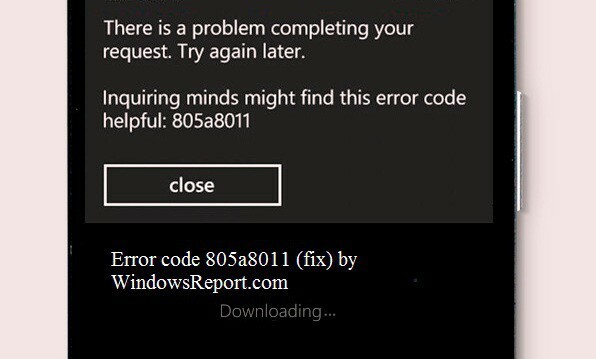
Soluzione 2 – Libera il tuo spazio di archiviazione
Il problema del codice di errore 805a8011 può essere causato da spazio di archiviazione insufficiente o insufficiente sul telefono cellulare. È necessario liberare spazio per consentire ai dispositivi mobili Windows di ospitare nuove applicazioni o aggiornare app già esistenti. Questo può essere fatto eliminando app, video, musica, foto e altri file indesiderati fino a un minimo di 100 MB. Il codice di errore 805a8011 dovrebbe probabilmente essere corretto con questo metodo.
Soluzione 3 – Controlla le tue impostazioni di data e ora
Il codice di errore 805a8011 può essere visualizzato a causa di impostazioni di data e ora errate nel sistema operativo del telefono. Controllare le impostazioni di data/ora e fuso orario per assicurarsi che siano corrette. Disabilitare l'aggiornamento automatico di data e ora tramite Internet e impostare manualmente i parametri di data/ora. Riavvia il telefono Windows, riconnettiti a Internet e accedi a Windows Store.
- Leggi anche:Microsoft lancia una nuova categoria di telefoni Windows
Soluzione 4 – Sincronizza il tuo account Microsoft
A causa di dati non specificati, Microsoft potrebbe impedirti di accedere al Microsoft account per motivi di sicurezza. Controlla se tutti i campi del tuo profilo Microsoft sono pieni. Prima di procedere, devi accedere dal tuo PC al tuo account Microsoft, compilare tutti i campi forniti e accettare il contratto di licenza. Segui questi passi:
- Accedi al tuo account Microsoft e assicurati che i servizi Microsoft funzionino correttamente. Se non hai un profilo Microsoft, registrati su Windows Live
- Nel tuo dispositivo mobile Windows, vai su Impostazioni
- Fai clic su Email + account
- Tieni premuto sull'account Microsoft
- Tocca il menu "Sincronizza"
Dopo questi passaggi, si consiglia vivamente di riavviare il dispositivo mobile e accedere a Windows Store. Prova a scaricare nuove app o ad aggiornare le app installate. Questa soluzione dovrebbe risolvere il problema dell'errore 805a8011.
Soluzione 5: ripristina il tuo telefono Windows
Il ripristino del telefono Windows e il ripristino delle impostazioni predefinite dovrebbero probabilmente risolvere il problema del codice di errore 805a8011. Prima di procedere, si consiglia vivamente di eseguire il backup dei file come documenti, contatti, musica, immagini, video, musica e altri file importanti. Per eseguire il backup dei file, segui questi passaggi:
- Sul tuo dispositivo mobile Windows, vai su "Impostazioni"
- Tocca il menu "Backup"
- Quindi, tocca l'opzione "App + Impostazioni"
- Per eseguire il backup solo delle tue impostazioni, tocca Backup impostazioni
- Per eseguire il backup solo delle tue app, tocca Backup app.
Nota: è molto importante eseguire il backup di elementi importanti prima di ripristinare il telefono Windows.
Sono disponibili due passaggi per ripristinare i dispositivi mobili Windows che possono essere soft reset o hard reset.
Passi per il Soft Reset
- Mentre il tuo dispositivo mobile Windows è attivo, tieni premuti i pulsanti Volume e Accensione finché non senti che il telefono vibra.
- Rilascia i pulsanti in seguito e attendi che il dispositivo inizi a riavviarsi automaticamente.
- Verifica se puoi accedere a Windows Store o meno.
Con il metodo di ripristino software, se ricevi ancora il codice di errore 805a8011, devi utilizzare il metodo di ripristino completo. La soluzione di hard reset è disponibile sia per Windows 8 che per Dispositivi mobili Windows 8.1.
Nota: il tuo dispositivo mobile Windows tornerà allo stato di fabbrica quando lo ripristini.
Passaggi per l'hard reset (Windows 8, Windows 10)
Per i dispositivi mobili Windows 8 e Windows 10, seguire questi passaggi per l'hard reset:
- Spegni il tuo dispositivo mobile Windows
- Tieni premuto il tasto Volume giù e collega il caricabatterie. Il tuo dispositivo Windows inizierà a mostrare un segno esclamativo (!) sullo schermo
- Quindi, premere i tasti come nel seguente ordine:
- Volume su
- Volume basso
- Energia
- Volume basso.
Il tuo telefono Windows si riavvierà automaticamente. Hai eseguito con successo il ripristino completo del tuo telefono Windows 8.
Passaggi per l'hard reset (Windows 8.1)
I dispositivi mobili Windows 8.1 possono essere ripristinati a fondo seguendo questi passaggi:
- Mentre sei in stato attivo, vai su "Impostazioni"
- Nel menu Impostazioni, tocca Informazioni
- Procedi toccando il menu "Ripristina il tuo telefono"
- Quindi, verranno visualizzati due avvisi sullo schermo. Tocca "Sì" per procedere al passaggio successivo
- Il tuo dispositivo mobile si riavvierà automaticamente
Hai ripristinato correttamente il tuo dispositivo mobile Windows 8.1.
- Leggi anche:Le migliori app di realtà aumentata per Windows 10 Mobile
In conclusione, le soluzioni di cui sopra possono correggere l'errore 805a8011 sui tuoi dispositivi mobili Windows. Ora puoi installare nuove app o aggiornare app esistenti.
STORIE CORRELATE DA VERIFICARE:
- Fischio finale! EA smetterà di supportare FIFA Mobile sui telefoni Windows
- L'interesse di Microsoft per iOS fa sentire traditi gli utenti di telefoni Windows
- Cosa sta succedendo con i telefoni Windows? Lumia 735 è andato per sempre?


